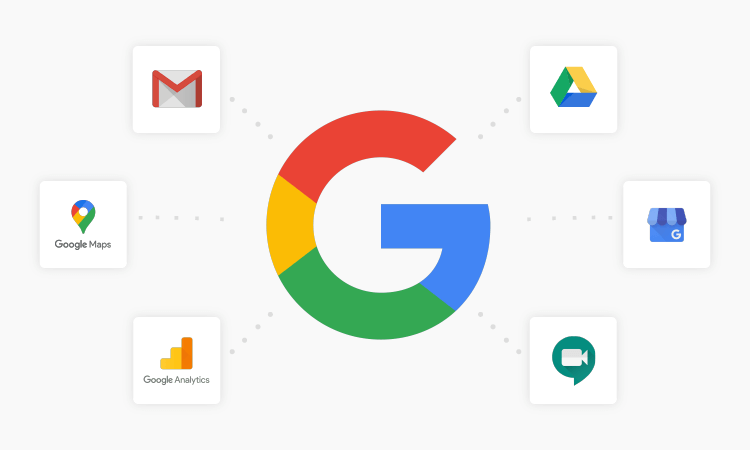7 приложений, которые помогут найти телефон на Android
Конечно, есть родной сервис от Google «Найти устройство». С его помощью можно удалённо отслеживать на карте телефон, планшет или часы. Если устройство отключено от интернета, Google отобразит его последнее известное местоположение.
Кроме того, обладатели смартфонов Samsung и Xiaomi могут искать свои гаджеты через встроенные сервисы от производителей: Find My Mobile и Mi Cloud.
Но все эти решения уступают специализированным приложениям. Например, встроенные сервисы не поддерживают получение команд по СМС, что полезно, если похититель отключил украденный смартфон от Сети. Они не умеют фотографировать вора и записывать его разговоры. И от них довольно легко избавиться: достаточно, чтобы злоумышленник вышел из вашего аккаунта.
Приложения, собранные в этой статье, более функциональные и надёжные. Правда, большинство из них продвинутый злоумышленник сможет обезвредить, сбросив систему. Предотвратить это можно только с помощью root-прав. В этом случае некоторые приложения смогут сделать себя системными и сохранятся при сбросе.
1. Bitdefender Mobile Security & Antivirus
Пакет Bitdefender Mobile Security & Antivirus включает в себя много всего: антивирусный экран и сканер, блокировку приложений и защитник приватности, а также встроенный модуль-антивор. Приложение позволяет удалённо отслеживать смартфон через веб-сервис BitDefender.
Но куда более интересная функция — управление смартфоном с помощью СМС. Это очень полезно, если злоумышленники, укравшие ваш смартфон, отключили его от интернета.
Отправьте специальное сообщение, и смартфон сообщит вам своё местоположение по СМС, включит сирену или сотрёт все данные. Кроме того, можно вынудить смартфон незаметно позвонить вам, так что вы сможете услышать, о чём говорят похитители.
Если злоумышленники сменят сим-карту, BitDefender уведомит вас об этом и сообщит новый номер.
BitDefender — чрезвычайно функциональное приложение, но за него придётся заплатить. Бесплатно его можно опробовать только в течение 14 дней.
Bitdefender
Цена: Бесплатно

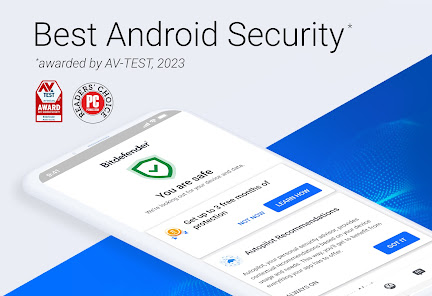
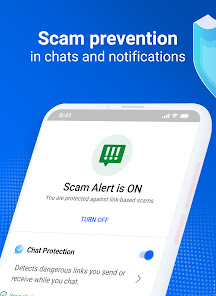
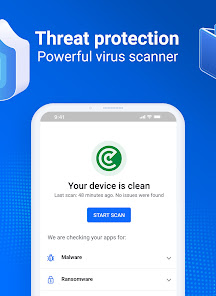
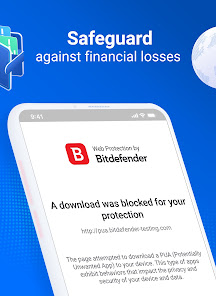
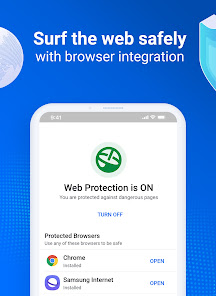
2. AVG AntiVirus
Ещё один популярный антивирусный пакет с функцией антивор. AVG умеет определять местоположение утерянного или украденного телефона с помощью «Карт Google». Как и в других приложениях, здесь присутствует функция блокировки телефона и возможность вывода на экран сообщений. Например, с вашими контактными данными.
Присутствует здесь и сирена, и удалённый просмотр звонков, контактов и сообщений, и стирание памяти. Управлять смартфоном можно как через веб-сервис AVG, так и с помощью СМС.
В AVG есть ещё несколько полезных специфических функций: незаметное фотографирование всех, кто пытается разблокировать ваш смартфон, автоматическая блокировка смартфона при замене сим-карты, а также создание снимков и запись звука с вашего телефона. Правда, чтобы воспользоваться этими функциями, придётся оплатить подписку.
AVG Mobile
Цена: Бесплатно

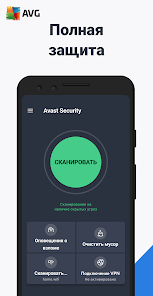
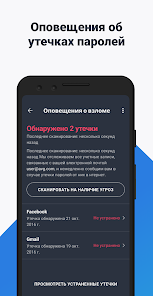
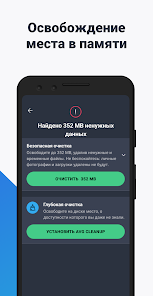
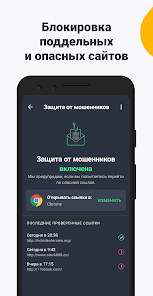
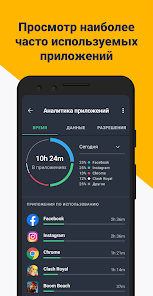
3. Avast Mobile Security
Да, и в Avast имеется свой антивор. И он весьма и весьма неплох. В общем и целом он практически повторяет возможности AVG. Особенно приятно пользоваться им на смартфонах с root-правами.
Заполучив права администратора, Avast может сделать себя невидимым и переименовать свой пакет в менеджере приложений, чтобы злоумышленники не догадывались, что смартфон отслеживается. Avast Mobile Security может быть встроено в прошивку смартфона и продолжит функционировать, даже если вор сбросит систему.
В платной версии Avast есть возможность удалённой идентификации: при попытке разблокировать смартфон приложение сделает фотографию вора. Смартфон считается украденным после восьми попыток ввести пароль.
Avast Software
Цена: Бесплатно


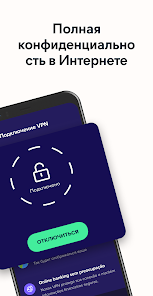

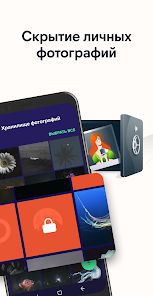
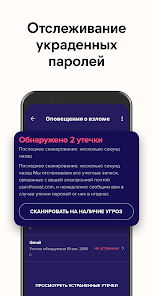
4. Lost Android
Приложение одноимённого веб-сервиса для отслеживания потерянных смартфонов. И приложение, и сервис не могут похвастаться красивым интерфейсом, но достоинство Lost Android в другом. Это приложение весит всего 170 КБ и работает даже на самых старых и маломощных устройствах с Android 2.2.
Тем удивительнее, что в него напихали столько разных функций. Здесь и возможность читать отправленные и полученные СМС с потерянного смартфона, и блокировка, и стирание данных, и сигнализация, и съёмка камерами, и запись звука, и всплывающие сообщения…
Управлять потерянным смартфоном можно как через веб-сервис, так и через СМС. Причём с помощью СМС можно приказать телефону подключиться к интернету и GPS, даже если похитители отключили смартфон от Сети.
В общем, это крайне функциональное приложение, которое будет бесплатно работать на любом смартфоне. Если вы непритязательны в плане интерфейса и не хотите перегружать смартфон громоздкими пакетами, это однозначно ваш выбор.
appbox fallback https://play.google.com/store/apps/details?id=com.androidlost&hl=ru&gl=ru
5. Cerberus
Одно из самых мощных приложений для поиска смартфонов. Умеет отслеживать местоположение телефона с помощью GPS, точек Wi-Fi и вышек сотовой связи, позволяет просматривать список всех исходящих и входящих звонков, записывать звук через встроенный микрофон, скрыто снимать и отправлять фото на определённый адрес и многое другое.
Cerberus обладает продвинутыми механизмами защиты. Значок приложения может быть скрыт, сообщения, отправляемые Cerberus, нигде не отображаются, а если у вас есть root-права, то можно сделать Cerberus системным приложением, так что оно продолжит свою работу даже после сброса системы.
Приложение умеет работать в связке с умными часами. Для этого нужно включить соответствующие функции в разделе параметров «Носимые устройства».
Первую неделю Cerberus можно использовать бесплатно, затем придётся раскошелиться на подписку.
appbox fallback https://play.google.com/store/apps/details?id=com.lsdroid.cerberus&hl=ru&gl=ru
6. Lookout
В состав антивируса Lookout входит, помимо прочего, и функция антивор. Она позволяет отслеживать смартфон на карте и включать сирену. Если смартфон выключится, Lookout запомнит место, где в последний раз прослеживался сигнал.
Приложение может отправить вам на электронную почту фотографию вора, пытающегося разблокировать устройство. Присутствует здесь и удалённое стирание данных.
Пользоваться Lookout со всеми премиум-функциями можно бесплатно в течение двух недель. Затем возможности приложения будут урезаны. Впрочем, оставшихся всё равно хватит для поиска потерянного смартфона.
6 лучших мобильных поисковых систем

Мобильные поисковые системы полезны для просмотра веб-страниц с планшета или смартфона . Хотя существует множество поисковых систем , не все из них оптимизированы для мобильных пользователей.
Мобильная поисковая система сейчас важнее, чем когда-либо прежде, поскольку все больше и больше людей отказываются от своих настольных компьютеров в пользу покупок, поиска и поиска веб-сайтов со своих мобильных устройств .
Ниже представлен обзор шести лучших поисковых систем для вашего телефона или других мобильных устройств. Каждый из них прост в использовании с различных устройств и обеспечивает точные результаты.
Каждую из этих мобильных поисковых систем можно использовать из веб-браузера на вашем устройстве, поэтому вам не нужно загружать приложение, чтобы они работали. Тем не менее, все они имеют специальные мобильные приложения, поэтому ниже приведены ссылки на веб-версии и приложения.

Что нам нравится
- Имеет уникальные особенности.
- Предоставляет веб, изображения и другие поисковые запросы.
- Интегрируется с другими сервисами компании.
Что нам не нравится
- Иногда смешивает результаты из других поисковых категорий.
- Некоторые поисковые фильтры отсутствуют, доступны только в настольной версии.
Тот же Google, который мы все знаем и любим, также доступен в качестве мобильной поисковой системы, предлагающей быстрые результаты с возможностью локального поиска изображений, карт и многого другого.
Если вы решите войти в свою учетную запись Google, ваши поиски, история и предпочтения будут синхронизироваться с любыми устройствами, которые вы используете, что сделает ваш опыт максимально удобным и беспроблемным.
Из всех мобильных поисковых систем Google больше всего напоминает настольную версию.
Вы также можете использовать Google с любого устройства, посетив домашнюю страницу Google , но есть также приложение для Android , iPad и iPhone .
Скачать для :
Поиск Yahoo

Что нам нравится
- Чистый и незагроможденный интерфейс.
- Быстрый доступ к сети, новостям и другим поискам.
- Чрезвычайно прост в использовании.
Что нам не нравится
- Ноль дополнительных параметров или функций фильтрации.
Мобильная поисковая система Yahoo очень проста. Он позволяет вам искать веб-страницы, новости, изображения и видео в чистом интерфейсе. Доступны только расширенные параметры поиска, хотите ли вы включить или отключить SafeSearch и сколько результатов должно отображаться на каждой странице.
Мобильная версия Yahoo Search — не единственный способ получить эту поисковую систему. Для более полной работы с настольной версией вы можете приобрести мобильное приложение для Android или iOS .
Скачать для :
YouTube

Что нам нравится
- Находит все виды видео.
- Включает в себя ограниченный режим.
- Имеет параметры фильтрации для уточнения поиска.
- Поддерживает много языков.
Что нам не нравится
- Отсутствуют многие параметры фильтрации, найденные в настольной версии.
YouTube — это всегда отличный выбор для потоковой передачи музыки , просмотра популярных видео, получения новостей и других новостей. Мобильная версия YouTube идентична настольной версии, но с некоторыми исключениями.
Когда вы запускаете поиск на YouTube, вы получаете два варианта: выбрать для поиска каналов, списков воспроизведения или всего контента; и показывать видео, которые были обновлены в любое время или только те, которые были сделаны сегодня, на этой неделе, в этом месяце или в этом году. Настройки позволяют вам включить Ограниченный режим и изменить язык и местоположение.
Существует мобильная версия YouTube, которая работает на мобильных устройствах, но есть также специальное приложение для iOS и Android. Приложение позволяет фильтровать по дате загрузки, количеству просмотров и рейтингу; тип контента (фильм, видео, плейлист и т. д.); продолжительность; и функция ( 4K , 3D, HR, вживую и многое другое).
Скачать для :
Как найти файл на Android по названию или без файлового менеджера
Давайте в этой статье я расскажу как на Android найти файл или папку по названию без помощи специального файлового менеджера или с ним. Действуем по ситуации.
Данная статья подходит для всех брендов, выпускающих телефоны на Android 11/10/9/8: Samsung, HTC, Lenovo, LG, Sony, ZTE, Huawei, Meizu, Fly, Alcatel, Xiaomi, Nokia и прочие. Мы не несем ответственности за ваши действия.
Внимание! Вы можете задать свой вопрос специалисту в конце статьи.
Поиск нужной информации
Операционная система Андроид имеет файловую систему, в которой располагаются самые разнообразные файлы, включая аудио- и видеозаписи, папки с изображениями, архивы и т.д.
Например, фотографии можно увидеть при помощи приложения «Галерея». Значок данной программы располагается на рабочем столе планшета или смартфона Андроид. А что делать, когда необходимо найти папку с музыкой или файл по названию?

В этих случаях можно использовать какое-либо из приложений под общим названием «Файловый менеджер». Подобные утилиты зачастую уже предустановлены производителем девайса на любом гаджете с операционной системой Андроид. Еще можно использовать приложения из магазина Гугл Плей или иного проверенного источника. Рассмотрим работу каждого варианта.
Встроенные инструменты
Почти на всех устройствах Андроид в виде стандартного программного обеспечения используются файловые менеджеры. На различных гаджетах данные утилиты могут немного отличаться названиями:
Нужна помощь?
Не знаешь как решить проблему в работе своего гаджета и нужен совет специалиста? На вопросы отвечает Алексей, мастер по ремонту смартфонов и планшетов в сервисном центре.Напиши мне »
- Диспетчер.
- Диспетчер файлов.
- Файлы и т.д.
Для поиска нужной папки или файла на своем девайсе выполняем инструкцию:

- Открываем файловый менеджер (на скриншоте ниже «Файлы»).
- Выбираем область поиска (SD-карты или память телефона).
- Указываем категорию (к примеру, документы).
- Будет открыта папка с файлами, где для выбора доступен необходимый файл. Еще можно нажать на значок с изображением лупы в нижней панели. После этого отобразится клавиатура, при помощи которой можно ввести имя файла.
После выполнения вышеприведенной инструкции мы сможем увидеть искомый файл.
ES Проводник
Если на вашем планшете или телефоне Андроид стандартный файловый менеджер не предусмотрен, то можно использовать любое бесплатное приложение из официального магазина Гугл Плей или из заслуживающего доверия источника. Посмотрим, как подобный инструмент будет функционировать на примере очень популярной утилиты ES Проводник:
- Скачиваем файловый менеджер по ссылке https://play.google.com/store/apps/details?id=com.estrongs.android.pop&hl=ru, если он не инсталлирован. В некоторых версиях прошивки он уже установлен. Запускаем приложение.
- На скриншоте ниже показано две карты памяти: внутренняя память (память гаджета) и карта памяти, которая установлена пользователем.



Папки, в которых располагаются системные файлы, доступны только при наличии root прав.
FX File Explorer
Отличие данного файлового менеджера от иных проводников заключается в том, что он не просто выводит файлы и папки на гаджете, а удобно их структурирует по категориям. Открыв утилиту, вы сможете обнаружить отдельные разделы: «Документы», «Загрузки», «Видеозаписи», «Музыка» и прочее.
Для просмотра файлов на накопителе следует в главном меню выбрать «Main Storage». Если необходимо перейти к системным файлам или папкам, то открываем раздел «System».

Файловый менеджер работает с разными видами архивов. Кроме простого открытия, файлы можно сжимать в выбранный формат. Для архивов RAR поддерживается только распаковка.

Еще в проводнике имеется встроенный редактор, галерея, аудиоплеер и видеоплеер. Пользователь сразу может открыть несколько окон и быстро между ними переключаться.
Похожие записи:
- Как создать/удалить папку на экране телефона Андроид
- Папка в галерее Android — как создать / удалить / восстановить / поставить пароль
- В какой папке хранятся фото на телефоне Андроид
- Какие папки нельзя удалять на Android и какие можно
- Как очистить/освободить память на Android телефоне
Автор Мастер Николай
Инженер по ремонту мобильной и компьютерной техники в специализированном сервисном центре, г. Москва. Непрерывный опыт работы с 2010 года.
Есть вопросы? Задавайте в комментариях к статье. Отвечать стараюсь максимально быстро вам на указанную почту. Каждый случай индивидуален и поэтому очень важно, чтобы вы максимально расписали свою проблему и какая у вас модель устройства.
Понравилась статья? Поделиться с друзьями:
Мы уже помогли 23 раз(а)
Парни, как на Android 6.0 «Honor H60-L04» удалить папку, желательно предварительно вытащив ярлыки приложений из неё на стол. При длительном удерживание на значке папки, в верхней части экрана вместо корзины появляется надпись —«папку удалить нельзя», тогда захожу в неё и пробую переместить имеющиеся ярлыки на рабочий стол, хрен, там приложения можно только удалять, и то если они не системные, если приложения системные, они вообще на всегда в этой папке, которую можно создать случайно, наехав одним ярлыки на другой, во время перемещения их по рабочему столу.
Короче у меня мозгов не хватает, переместить приложения из папок обратно на рабочий стол.
Чтоооо мнеееееее делать. Подскажите пожалуйста, если не в лом)))
Владимир Григорьевич
Здравствуйте! У меня смартфон E A S Y L. Где находится папка для хранения документов, чтобы можно было передавать их с помощью WhatsApp? Спасибо
Купил новый телефон. Памяти 6+128+флэшка на 128. андроид 9. Постоянно выдает сообщение, что не хватае памяти. Основной диск (как написано в приложении)-флэшка. Часть программ перемещена туда же. В последнее время выдает, что приложения не могут корректнл работать из-за нехватки памяти, надо освободить место. Но не могу открыть, например, галерею из-за нехватки памяти. Замкнутый круг. В проводнике удалил все, что можно, занято всего по1,5-2 Гб. А сообщение так и выскакивает. Смартфон начал тормозить. Подскажите, пожалуйста, или дайте ссылку, как исправить все. В андроиде 8 была подобная проблема, выбрал работу флэшки, как накопителя и все стало нормально, а здесь система не спрашивает ни о чем, просто сама форматирует флэшку.
Забыл пароль на Samsung 10A,не успел установить аккаунт Google,все функции Google,отключил,пару раз зашел с паролем нормально,и неожиданно » неправильный пароль», и устр-во не отключается, требует пароля для любого действия .Все советы сброса к заводским установкам требуют выключения смартфона .С уважением!
Добрый день!
Сын удалил файловый менеджер на планшете, андроид.
Сейчас при входе выдает » В приложении файловый менеджер произошла ошибка»
Нажимаю «ОК» Но не дает войти в настройки, чтобы извлечь из корзины.
Какие есть варианты восстановления системы? Спасибо!
ASUS_X014D зависает и не дает возможности перебросить его содержимое и настройки на другой телефон, приобретённый ему на замену.
Здравствуйте! У меня смартфон HUAWEI P30lite, модель MAR-LX1M. Я попыталась скопировать пришедшую мне СМС, чтобы приложить ее к письму. Не получалось и при манипуляциях случилось так, что эта СМС заархивировалась и исчезла из папки СМС. Теперь я ее никак не могу найти и «вернуть». Смотрела различные «варианты-предложения» в интернете ( я — «чайник»). Ничего похожего… Может, Вы сможете мне что-либо посоветовать — помочь? Папку архивы нахожу, но там только музыка. В др. «вариантах» только фото.
На экране выдает окно с надписью в приложение файловый менеджер произошла ошибка.
ОК
Нажимаю ок ничего не происход, в меню не могу зайти. Перезагрузку делаю ошибка остаётся. Телефон хаувей
Здравствуйте! Скачивал фильм через торрент, и вместе с видео скачался какой то файл, который сейчас болтается у меня в файловом менеджере в разделе видео, emulated, но дело в том, что он не открывается и не удаляется, пишет неизвестная ошибка. Подозреваю, что это какой то вирус. Как его можно удалить?, подскажите.
Добрый день. Сейчас при входе выдает » В приложении файловый менеджер произошла ошибка» Нажимаю «ОК» Но не дает войти в настройки, чтобы извлечь из корзины. Какие есть варианты восстановления? Спасибо,.
Доброго времени суток!
Приобрел Смартфон китаец :4G LTE, 5,5 дюйма, две SIM-карты, 4 + 64 ГБ, Android 6,0, Восьмиядерный MT6755, 1920*1080
все время выдает надпись «В приложении «файловый менеджер» произошла ошибка» Нажимаю «ОК» Но не дает войти в настройки, не позволяет ничего. Какие есть варианты восстановления? Спасибо.
Я пытаюсь перекинуть програму SHARIEit с телефона на кампьетр у меня нечего не получается что делать?
Источник https://lifehacker.ru/5-prilozhenij-poiska-android/
Источник https://gadgetshelp.com/internet/6-luchshikh-mobilnykh-poiskovykh-sistem/
Источник https://androproblem.ru/nastroika/kak-nayti-fayl-na-android-po-nazvaniyu-ili-bez-faylovogo-menedzhera.html